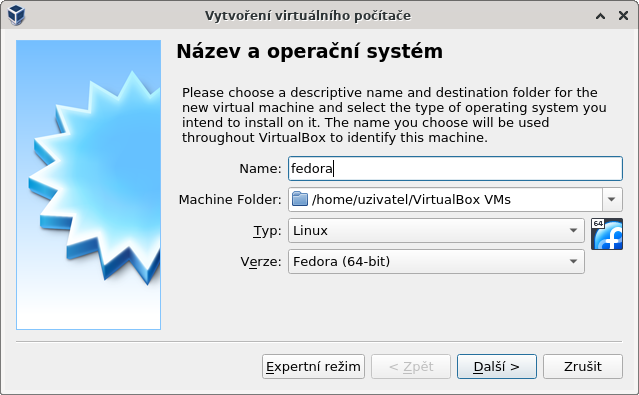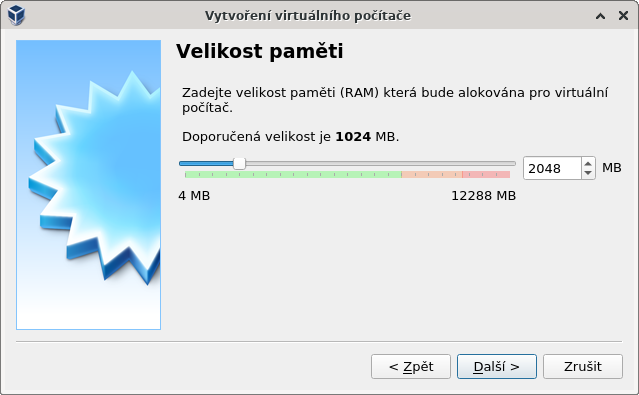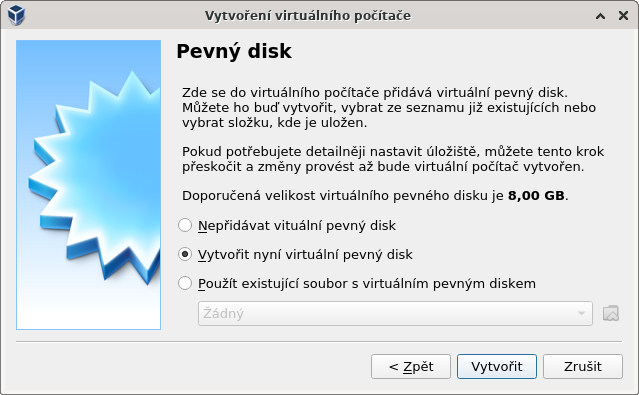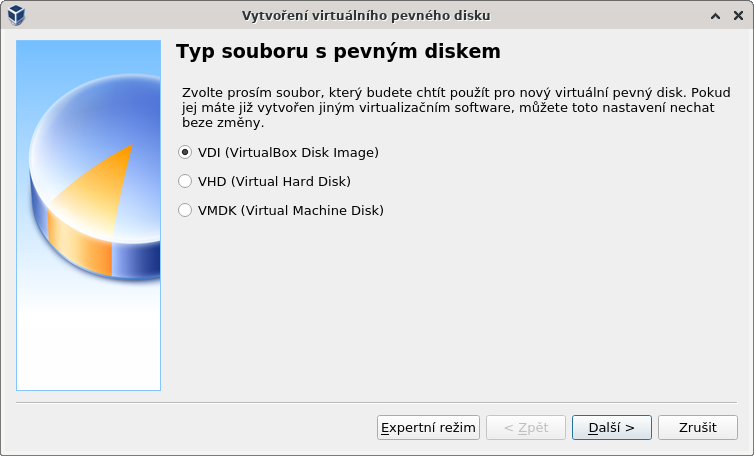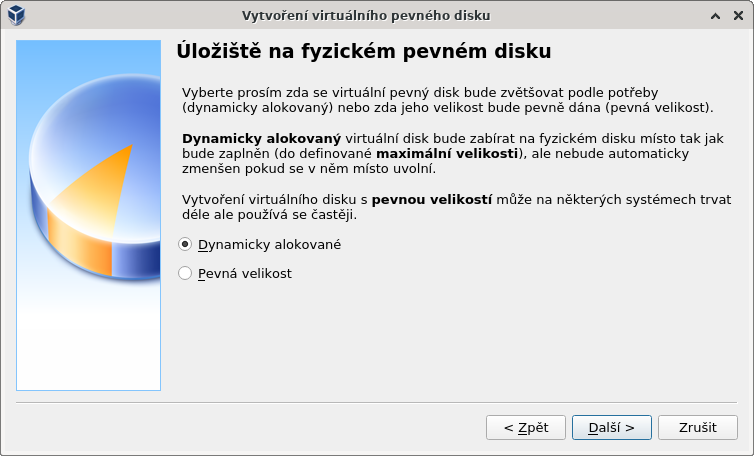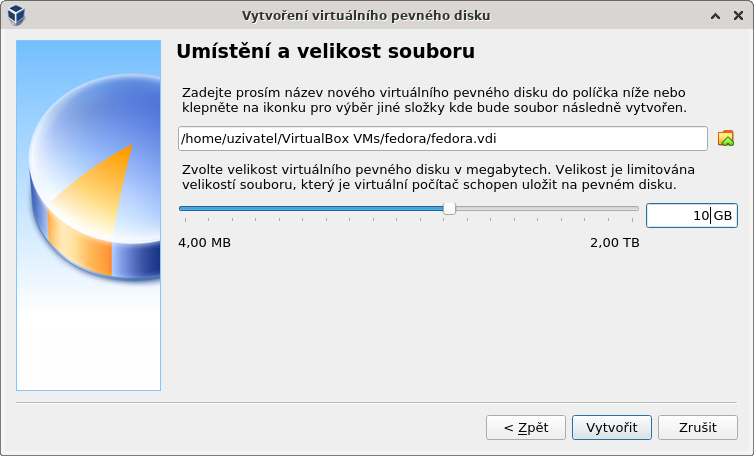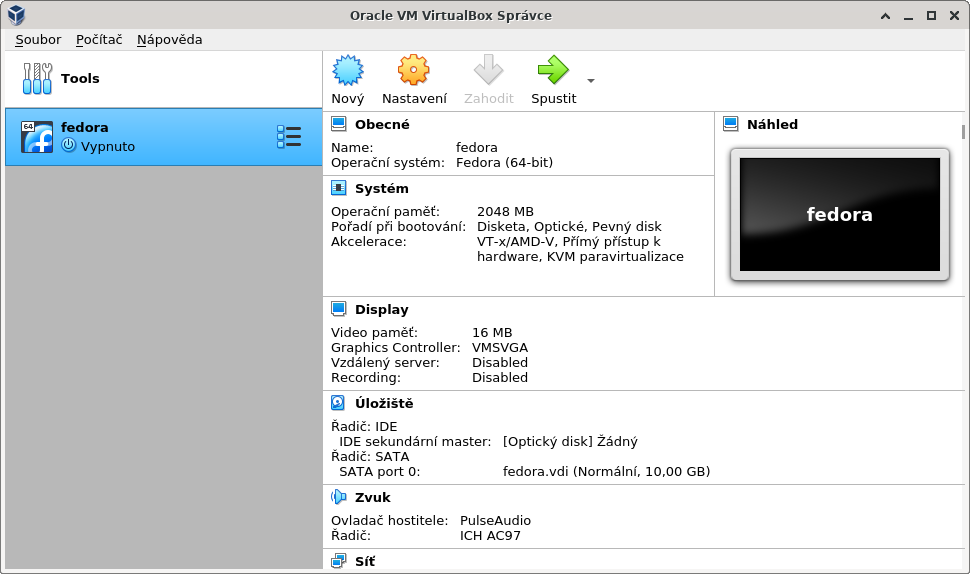Virtuální počítač – instalace VirtualBox
Virtualbox si nejdříve stáhni a nainstaluj z webových stránek https://www.virtualbox.org/wiki/Downloads a postupuj podle pokynů k tvému aktuálně běžícímu operačnímu systému (hostiteli).
Když program spustíš, objeví se grafické okno. Klikni na tlačitko „Nový“ a pokračuj podle obrázkového návodu:
Zadej jméno a typ systému (podle kterého se určuje ikonka). „Machine Folder“ nech výchozí (nebo použij jiný adresář); nekopíruj ten můj:
Velikost paměti nastav na 2048 MB (tedy 2GB). Pokud je u tebe tahle hodnota v „cerveném“ pásmu, použij menší, aby byla v zeleném;
Pevný disk vytvoř nyní:
Typ souboru a úložiště nech ve výchozích hodnotách:
Velikost souboru zvol 10GB; umístění nech výchozí:
Po klepnutí na „Vytvořit“ se nový virtuální počítač objeví v seznamu vlevo:
Tím je virtuální počítač vytvořen! Spusť ho zelenou šipečkou „spustit“ a pokračuj instalací systému.